Der smarte Süßigkeiten-Spender ist ein Süßigkeiten-Behältnis mit automatisierter Dosierfunktion und Ausgabefunktion.
Hardware:
- ESP8266 Lolin Wemos D1 Mini
- ESP8255 Wemos 1 Button Shield
- Netzteil, Micro-USB Kabel
- Servo 3,0V ~ 7,2V
Software:
- Arduino
- Blynk
Anforderungen:
- WLAN-Router
- Micro-USB Anschluss
- App-fähiges Gerät, wie Smartphone/Tablet
- Bylnk-App
- Arduino IDE
Zu Beachten:
- Der Counter auf Ihrer App zählt nur die physischen Knopfdrücke
- Nach 5 physischen Knopfdrücken erfolgt keine Ausgabe mehr
- Dieser Counter resettet sich um 0 Uhr
- Der Knopfdruck per App wird nicht limitiert
Einrichtung der Blynk-App:
Nach Installation der Blynk-App muss lediglich die Konfiguration der Widgets inklusive der virtuellen Pins durchgeführt werden, diese Schritte können ebenfalls im Browser durchgeführt werden.
Nach erfolgreichen runterladen der App, hat man mehrere Möglichkeiten die Einrichtung zu beginnen, wir benutzten den Schnellstartgerät (siehe Abbildung 1).
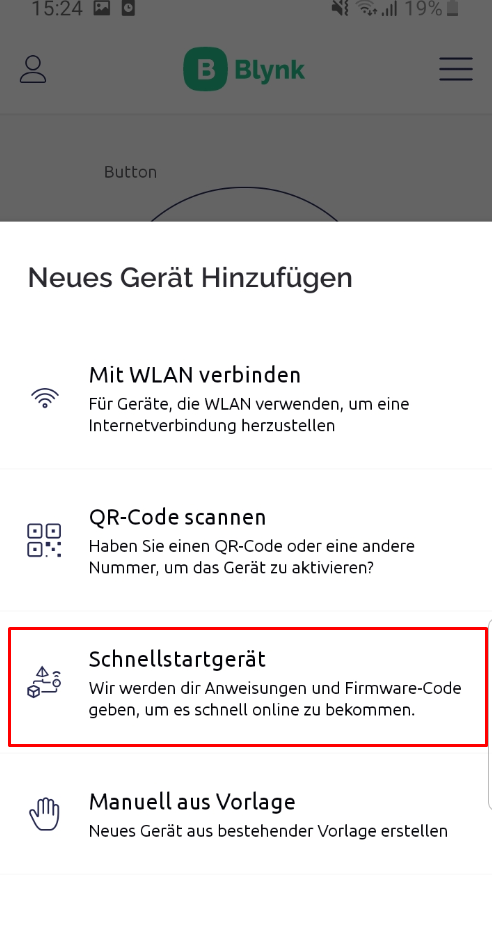
Darauffolgend wird das Board ESP8266 und der Verbindungstyp WIFI gewählt (siehe Abbildung 2).
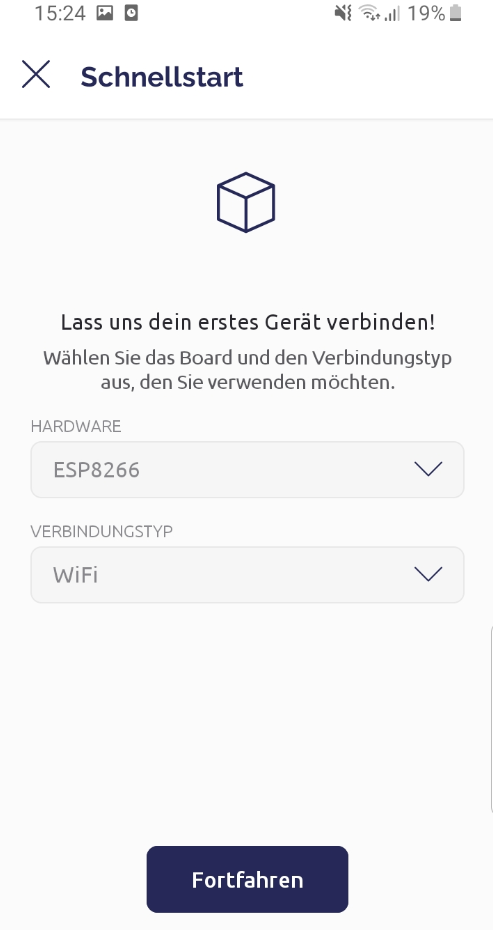
Nun hat man ein leeres Template auf den man mit dem Plus-Symbol verschiedene Widgets hinzufügen kann. Hier wählt man die Taste, welche als Button funktioniert und die Wertanzeige welche als Counter eingesetzt wird (siehe Abbildung 3).
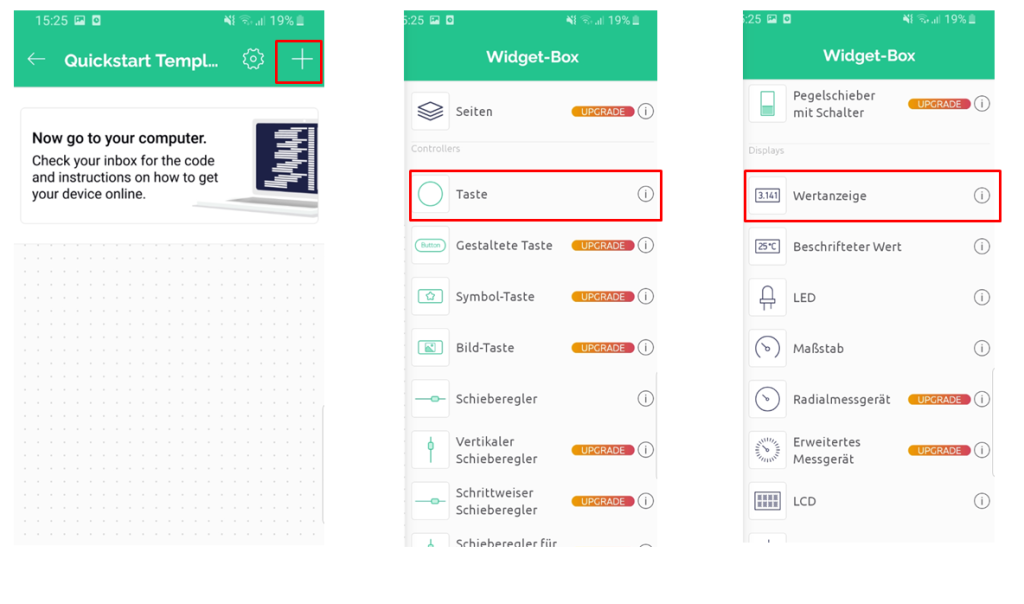
Die ausgewählten Funktionen erschienen auf dem Template. Diese haben wir durch Klick ausgewählt, um ihnen einen Datenstrom zuzuweisen. Dies ist zum einen ein Integer, für den Button, welcher den Wert 0 (Knopf aus) und 1 (Knopf ein) ausgibt und ein double für die Wertanzeige, welche sich bei jedem physischen Knopfdruck an der Box erhöhen soll (siehe Abbildung 4). Diese Werteströme werden als virtuelle Pins angelegt (V1,V2…) , für den Counter setzten Sie V4 ein und für den Button V5 ein.
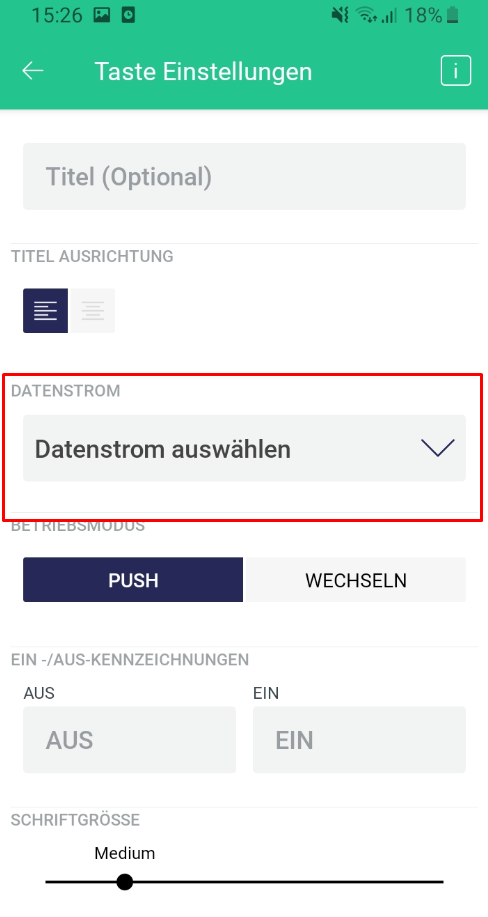
Nun haben Sie die Konfiguration der Blynk-App erfolgreich durchgeführt.
Einrichtung Arudino IDE:
Nachdem Sie erfolgreich die Arduino IDE heruntergeladen haben, starten Sie die Software. Nun müssen einige Bibliotheken eingebunden werden.
Benötigte Bibliotheken:
- Wifi
- Blynk
- Servo
- Time
Die Funktion zum Einbinden entnehmen Sie der Abbildung 5 und die nötigen Bibliotheken der Abbildung 6.
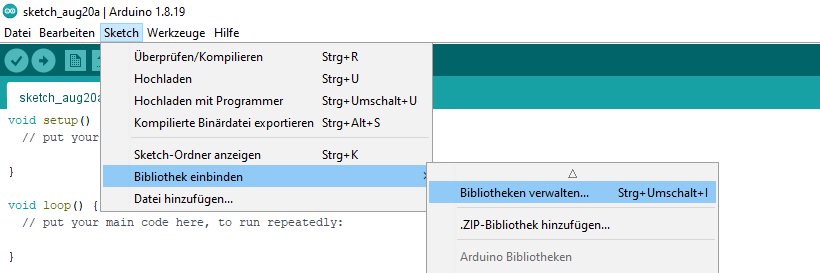
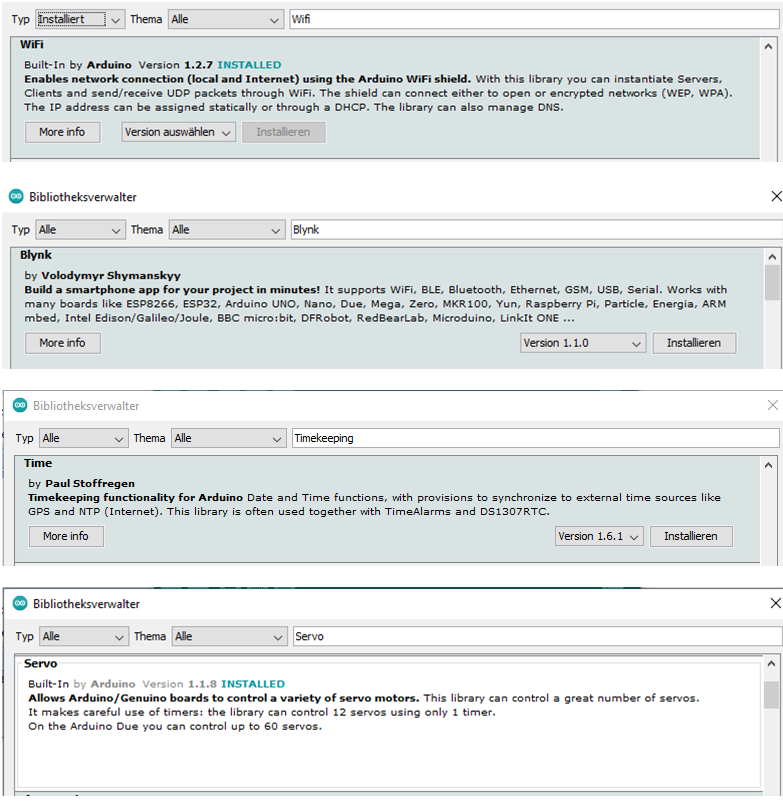
Nach dem erfolgreichen Installieren der Bibliotheken verbinden Sie nun ihr Arduino Board mit einem USB-Kabel, welcher Daten übertragen kann, an Ihren PC. Nun wählen Sie wie in Abbildung 7 und 8 aufgezeigt Ihr Board und das von Ihnen verwendete USB-Port.
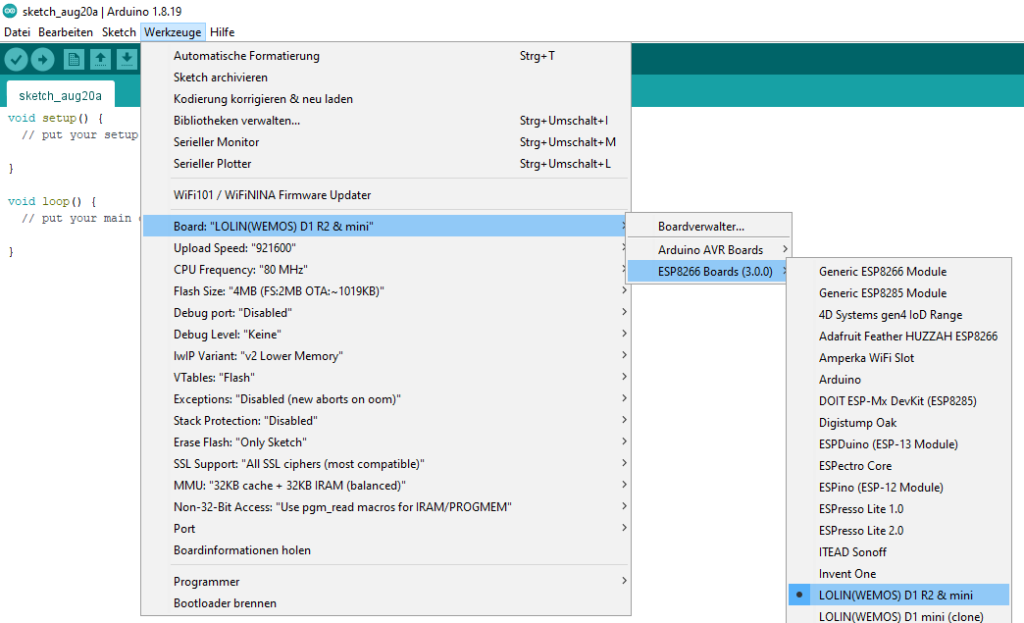
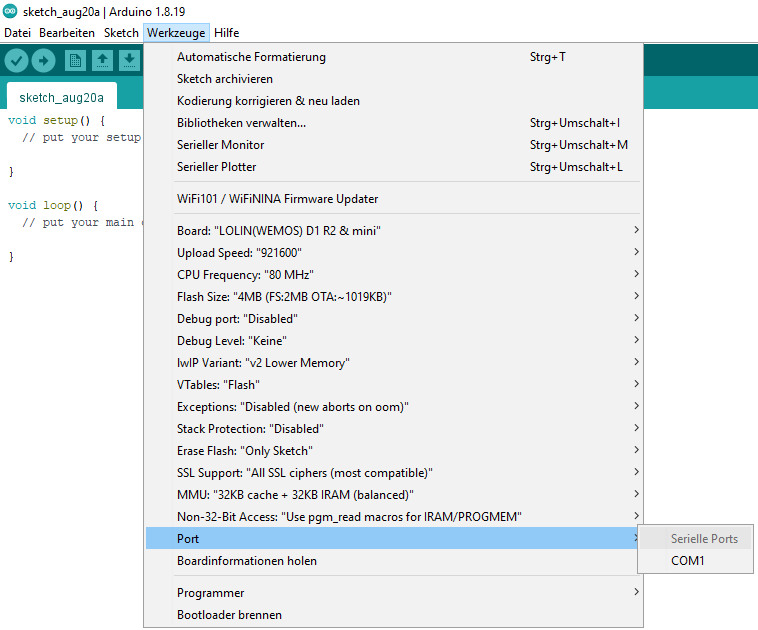
Im nächsten Schritt müssen Sie unter Datei>Neu, ein neues Sketch erstellen. Hier Kopieren Sie nun den Code unter Süßigkeiten_Spender_Code in Ihren Sketch. Von Bedeutung für Sie ist Lediglich der Code-Teil “Definieren für Blynk und Pins” und der Block “Variablen, Konstanten”. Hier fügen Sie bitte wie in den Abbildung 9 aufgezeigt ihren Blynk-Authentifikations-Token, die Template ID und ihre Device ID ein, diese Daten entnehmen Sie der Blynk Webseite. Nachdem Sie sich eingeloggt haben, gehen Sie auf Ihr vorher erstelltes Blynk-Gerät und nun sehen Sie die benötigten Daten. Ebenfalls fügen Sie wie in Abbildung 10 aufgezeigt Ihre SSID und das dazugehörige Passwort ein.
Das einfügen im Code erfolgt stets innerhalb der Gänsefüßchen ” hier einfügen”
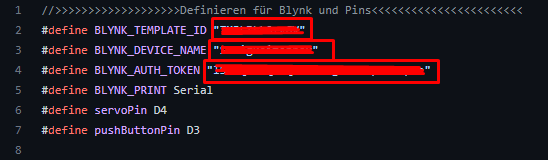
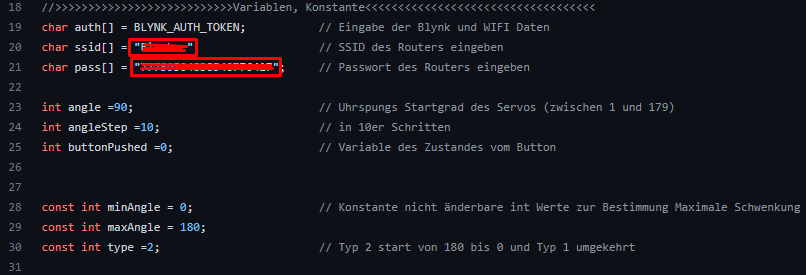
Schlussendlich müssen Sie lediglich diesen Code unter dem Button “Hochladen”, siehe Abbildung 11, auf das Gerät laden. Ist das hochladen abgeschlossen haben Sie Ihr Gerät erfolgreich eingerichtet.

Nun können Sie Ihr Gerät als auch die Steuerung per APP unter der Beachtung der im nächsten Teil beschriebenen Funktionsweise testen.
Funktionsweise:
Per App können Sie unbestimmt oft den Spender auslösen. Dazu drücken Sie einfach auf den zuvor angelegten Button.
Am Spender selbst können Sie fünfmal pro Tag (Reset um 0:00 Uhr) per Knopfdruck den Spender bedienen.
(1) Befüllen Sie das Glas mit Süßigkeiten Ihrer Wahl (Größe beachten, sodass der Trichter nicht verstopft), (2) verschrauben Sie das Glas auf dem Spender, (3) lösen Sie den Mechanismus per App oder am Spender aus.
Sollte die Funktion nicht einwandfrei funktionieren melden Sie sich unter der E-Mail: Süßigkeitenbox-Kundenservice.de.
Known Issues:
- Es kann zur Blockade des Ausgabetrichters kommen
- Der Blynk Counter zählt weiter, auch wenn nach fünfmaligem drücken die Ausgabe gesperrt ist.
Die Lösung der Probleme wurde bereits ermittelt und wird in der nächsten Version aktualisiert.